此电脑不小心删除了怎么恢复 win10桌面此电脑图标删除后如何找回
更新时间:2023-10-19 17:43:11作者:xiaoliu
此电脑不小心删除了怎么恢复,在使用Win10系统的过程中,我们不可避免地会遇到一些意外情况,比如不小心删除了桌面上的此电脑图标,这无疑会给我们带来一些困扰,不知道该如何找回该图标。幸运的是Win10系统提供了一些简单的方法来恢复被删除的桌面图标,帮助我们快速解决这一问题。接下来我们将详细介绍如何找回被删除的此电脑图标,让我们的桌面恢复正常。
具体方法:
1.第一步,点击桌面的开始菜单,然后选择"设置";
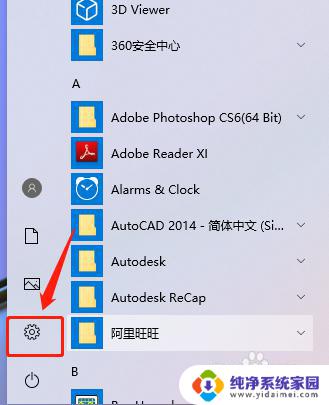
2.第二步,进入设置的菜单窗口,选择“个性化”选项;
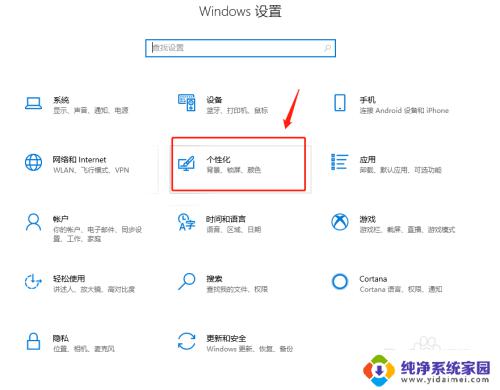
3.第三步,在"个性化"的窗口中左侧选择"主题",然后下滑右侧的选项卡,找到"z桌面图标设置";
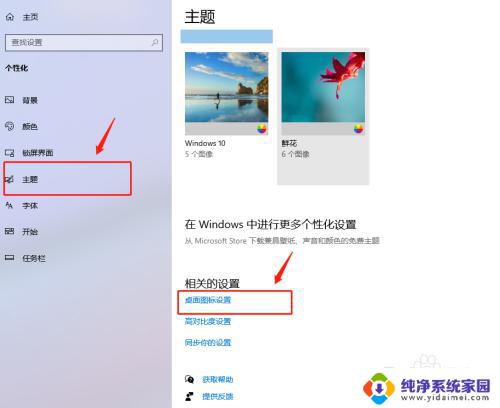
4.第四步,弹出桌面图标设置的对话框。勾选需要显示的图标前面的复选框,点击"应用",回到桌面后,就看到桌面上已经有"此电脑"的图标了;
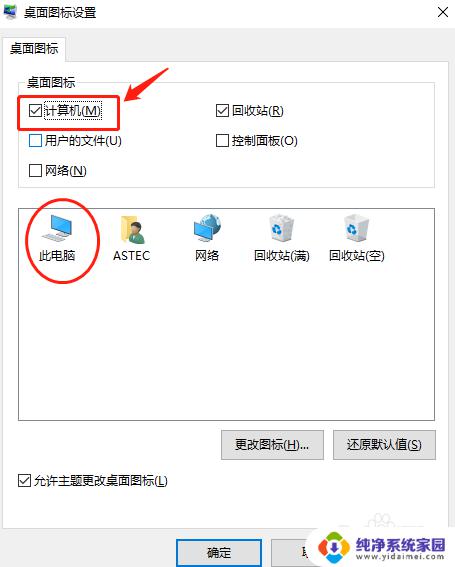
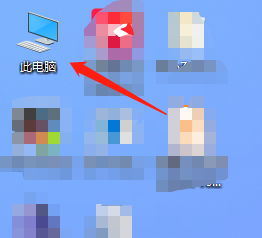
以上就是如果不小心删除了电脑文件,可以参考本文提供的方法来进行恢复,希望这些方法能够帮助到遇到同样情况的朋友们。
此电脑不小心删除了怎么恢复 win10桌面此电脑图标删除后如何找回相关教程
- 不小心删了蓝牙鼠标设备怎么恢电脑为什么搜不到蓝牙 win10电脑蓝牙设备删除后如何找回
- win10删除此电脑桌面文件夹 Win10删除此电脑3D对象文件夹方法
- win10不小心删除了我的电脑 win10中我的电脑图标删除了怎么恢复
- 不小心把win10桌面小工具里的东西删了 win10桌面我的电脑图标误删了怎么找回
- 桌面回收站图标删除后怎么恢复 Win10如何找回桌面回收站图标
- win10此电脑不见了怎么找回 win10系统此电脑图标不见了怎么办
- win10装机没此电脑 win10电脑桌面没有此电脑图标怎么恢复
- win10怎么显示此电脑图标 win10如何找回此电脑(我的电脑)图标
- 怎么显示此电脑图标 win10如何找回此电脑(我的电脑)图标
- 把软件从桌面上删除了怎么找回来 windows10桌面软件图标被删除了怎么找回
- 怎么查询电脑的dns地址 Win10如何查看本机的DNS地址
- 电脑怎么更改文件存储位置 win10默认文件存储位置如何更改
- win10恢复保留个人文件是什么文件 Win10重置此电脑会删除其他盘的数据吗
- win10怎么设置两个用户 Win10 如何添加多个本地账户
- 显示器尺寸在哪里看 win10显示器尺寸查看方法
- 打开卸载的软件 如何打开win10程序和功能窗口